팩스는 현대사회에서 필수는 아니지만 사용하면 매우 편리합니다. 하지만 팩스를 사용하려면 팩스기가 따로 있어야 되는 불편함이 있지만 지금 설명드릴 모바일 팩스는 디지털 시대에 맞춘 편리하고 간편한 도구로, 종이 그리고 팩스기가 없이도 문서를 간편하게 전송하고 받을 수 있는 장점을 제공합니다.
이 블로그에서는 모바일 팩스의 기능과 장점을 상세하게 설명하여 여러분이 업무나 일상에서 어떻게 활용할 수 있는지 안내해 드리겠습니다.
모바일팩스는 수신자용, 발신자용이 따로 있으니 설명 잘 보고 상황에 맞는 어플을 사용하시면 됩니다. 이번 블로그에서는 모바일 팩스 (발신용)에 대해서 설명드리겠습니다.
모바일 팩스
(발신용)

1. 구글플레이스토어 or 앱스토어에서 모바일팩스 검색 후 발신전용으로 설치해 주시면 됩니다.
수신용 : 주황색, 발신전용 : 파란색 입니다.

2. 어플 설치 후 실행하면 권한 허용할 건지 묻는 안내창이 나올 텐데 전부 허용해 주시면 됩니다.
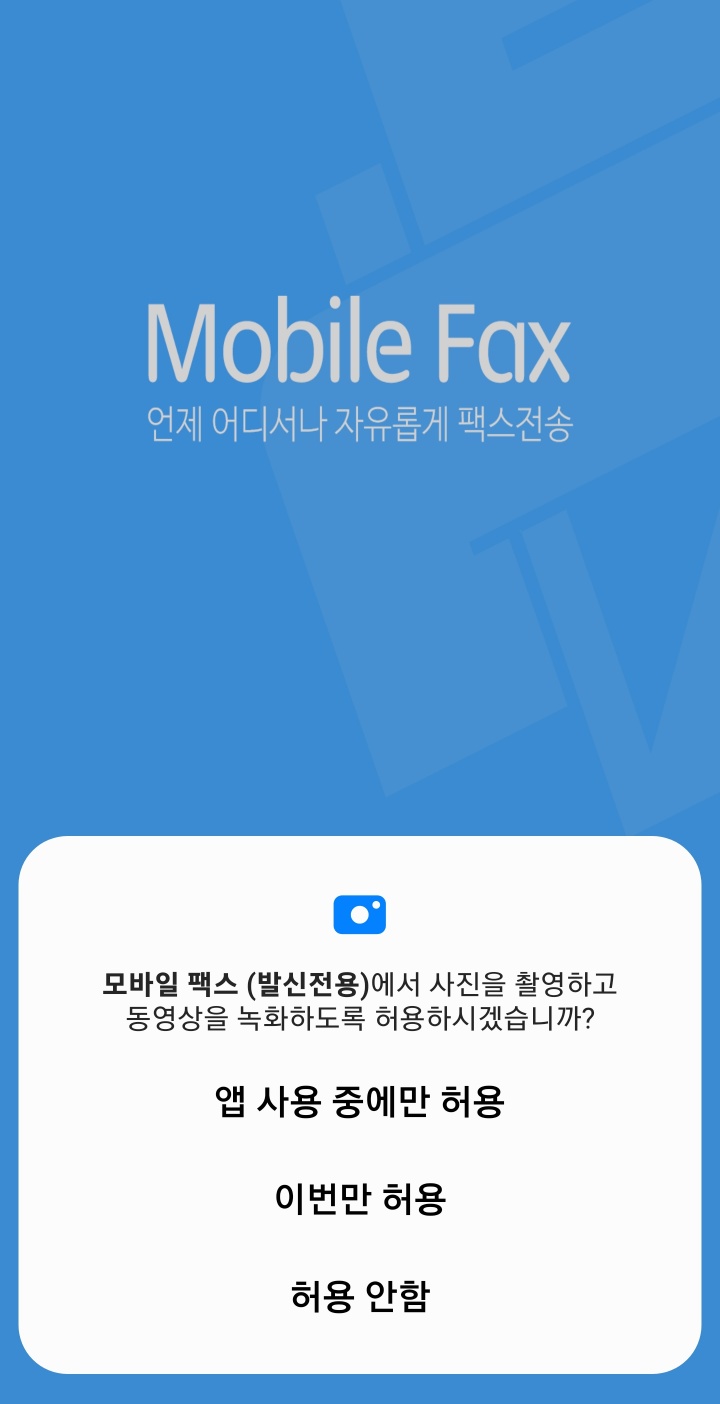
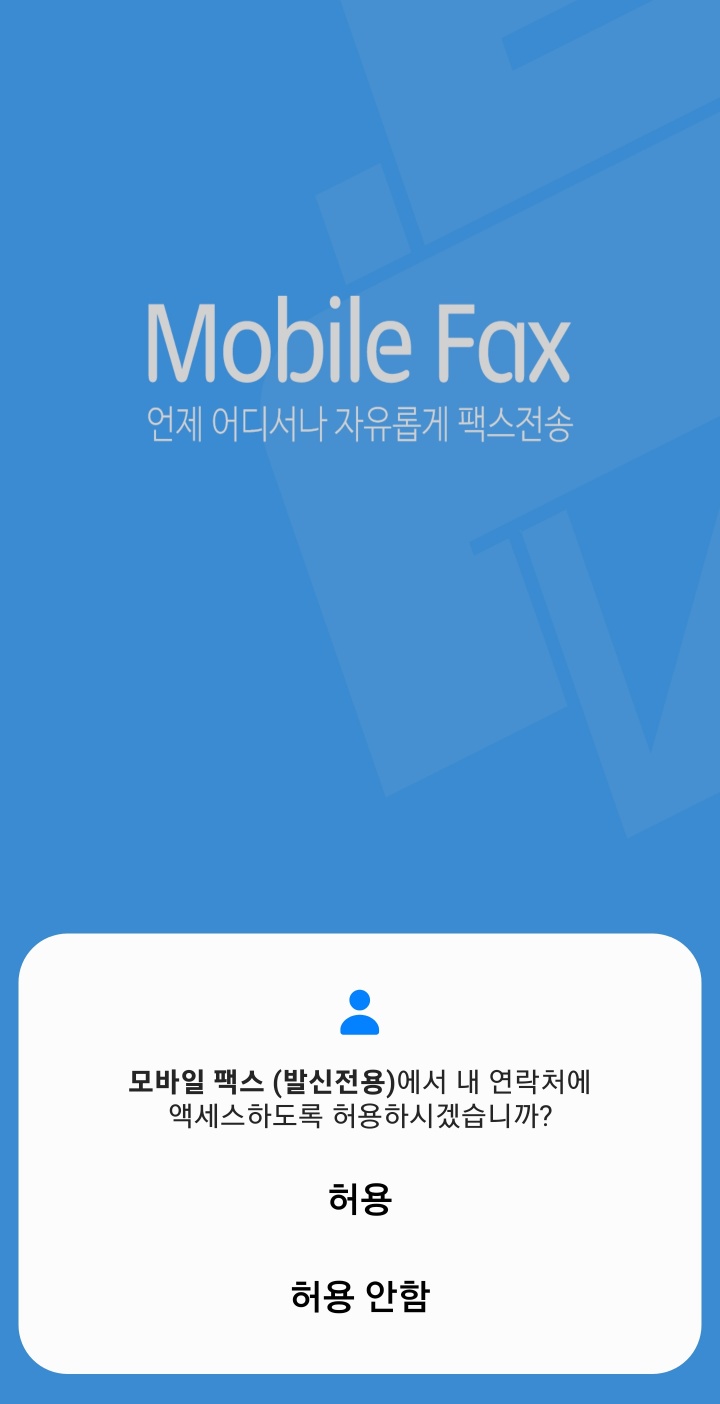
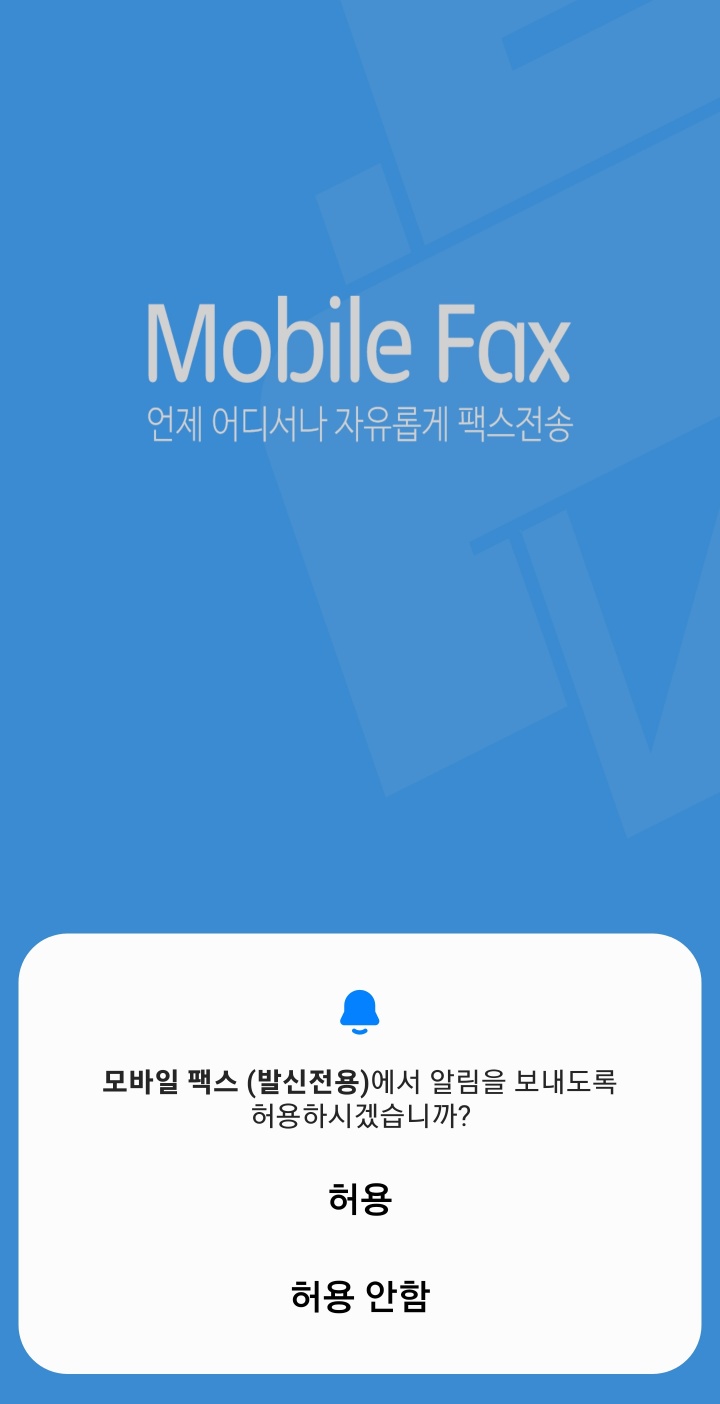
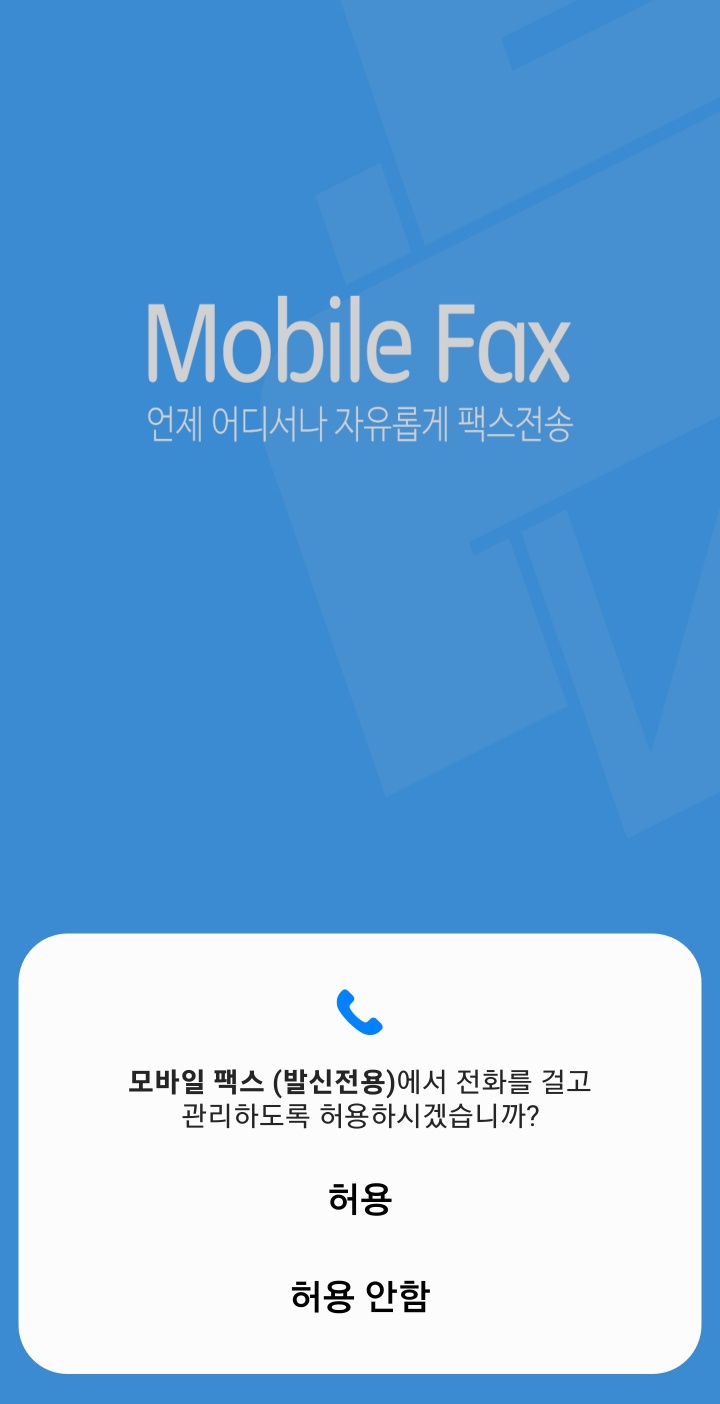
3. 권한 허용 후 이용약관 동의 창이 나올 텐데, 전부 동의 후 하단에 '다음' 버튼 눌러주시면 됩니다.

4. 위 내용들을 순서대로 잘하시면 이 화면이 나오실 텐데, 그럼 준비는 끝났습니다.
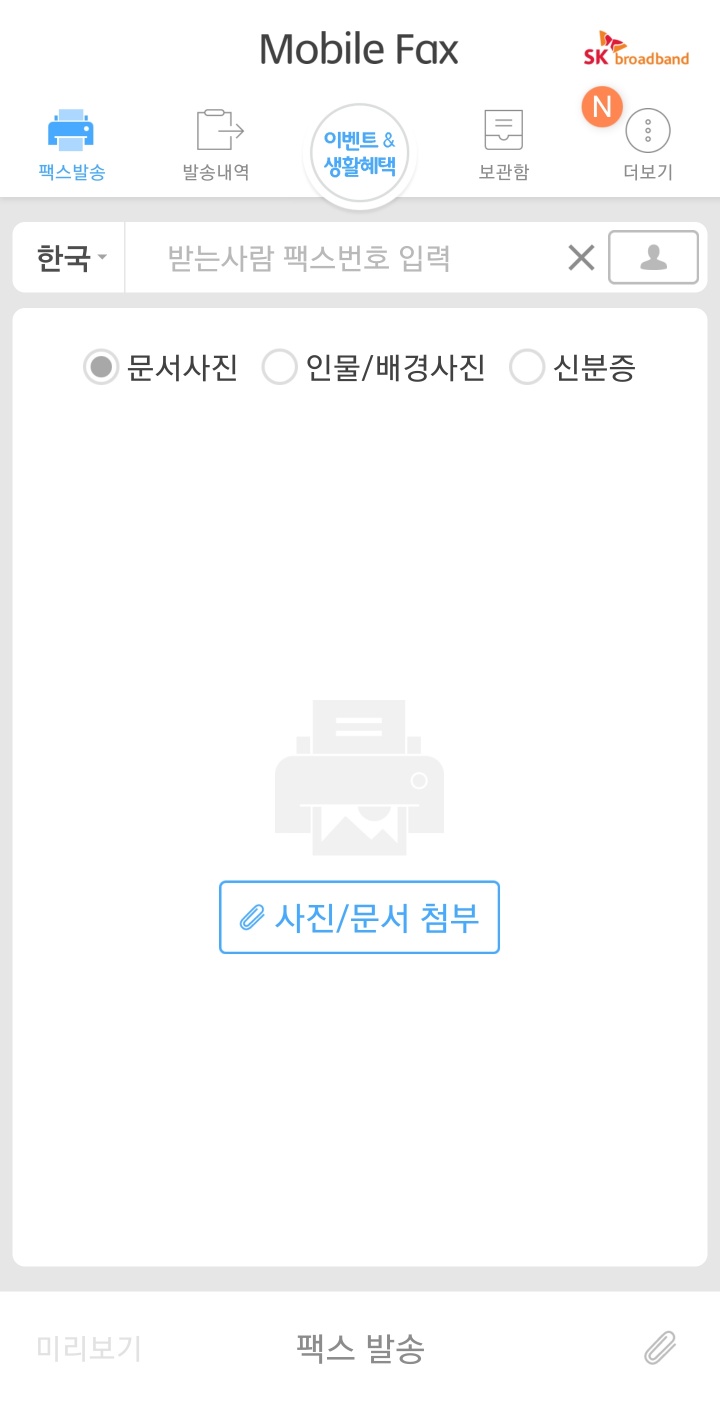
팩스 보내는 방법
1. 중앙에 '사진/문서 첨부'를 눌러주시면 됩니다.
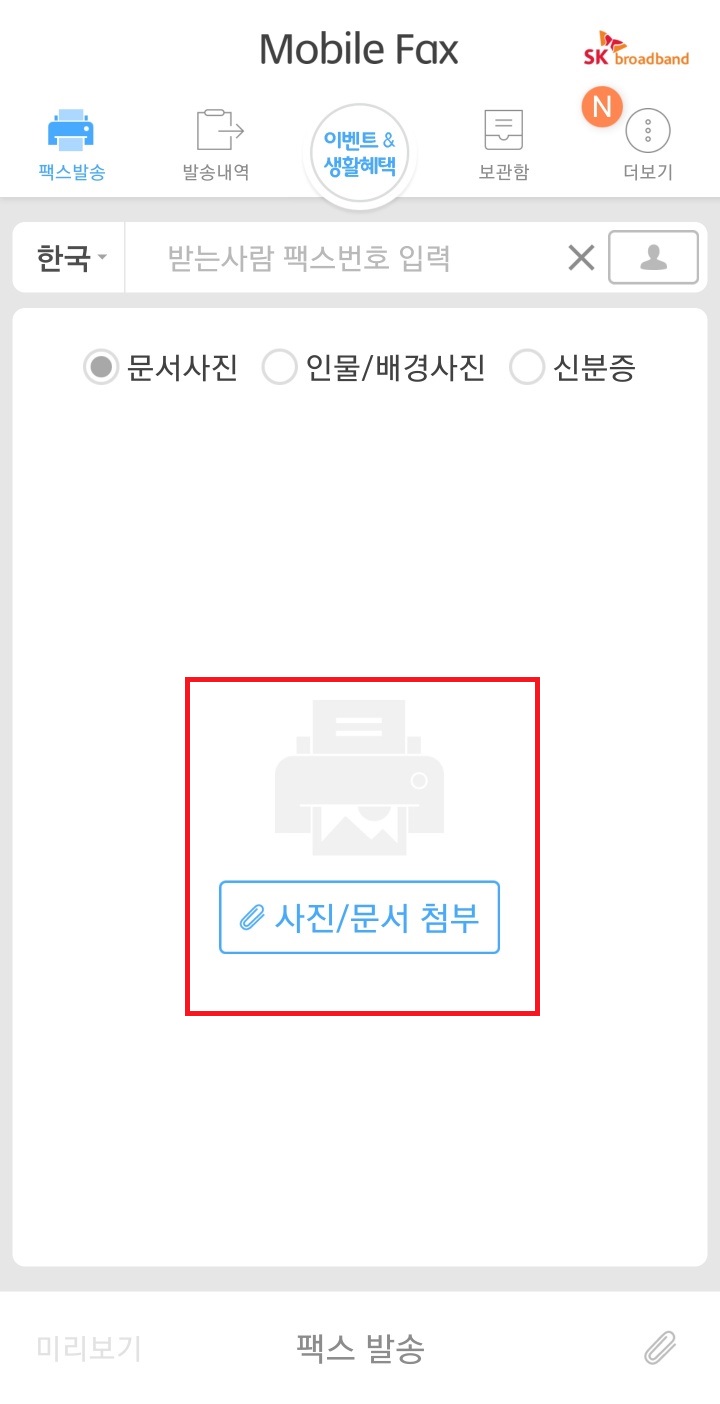
2. 보낼 파일을 선택하는 창이 나올 텐데, 갤러리를 누르시면 휴대폰 내 갤러리에서 파일을 바로 보내실 수 있고, 카메라를 선택하시면 촬영을 바로 하셔서 보낼 수 있습니다.
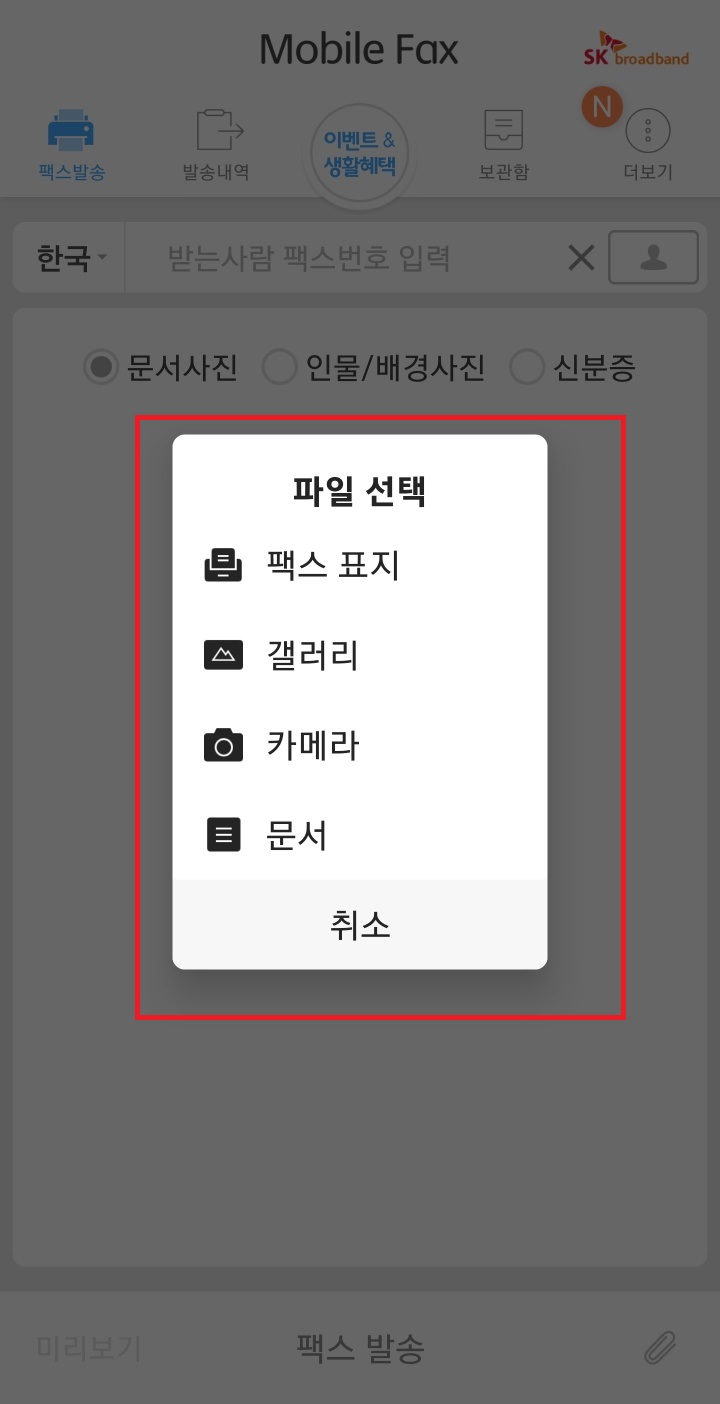
3. 파일 선택 후 파일을 편집하는 창이 나오는데 파란색 버튼으로 파일을 편집 후 좌측 상단에 V를 눌러주시면 됩니다.
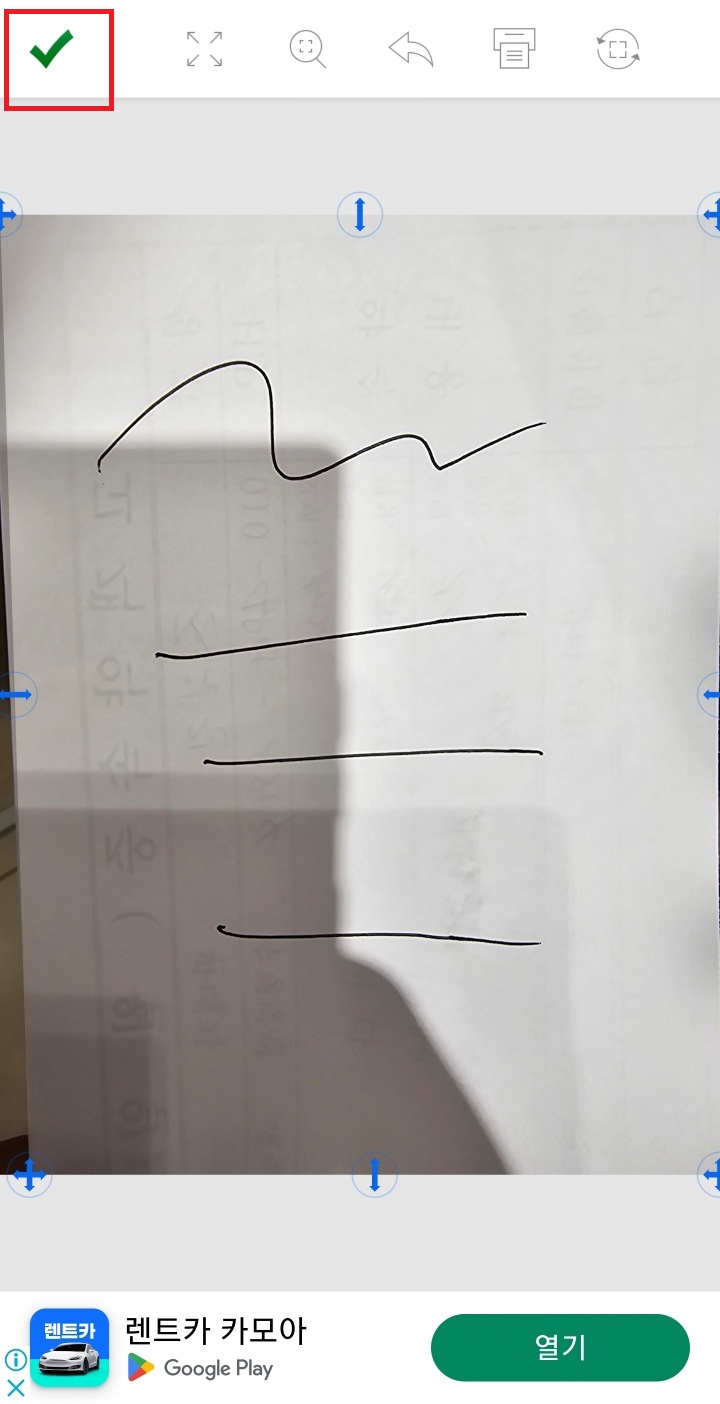
4. 파일편집이 완료되면 팩스번호를 입력 후 하단에 '팩스 발송'을 눌러주시면 됩니다.
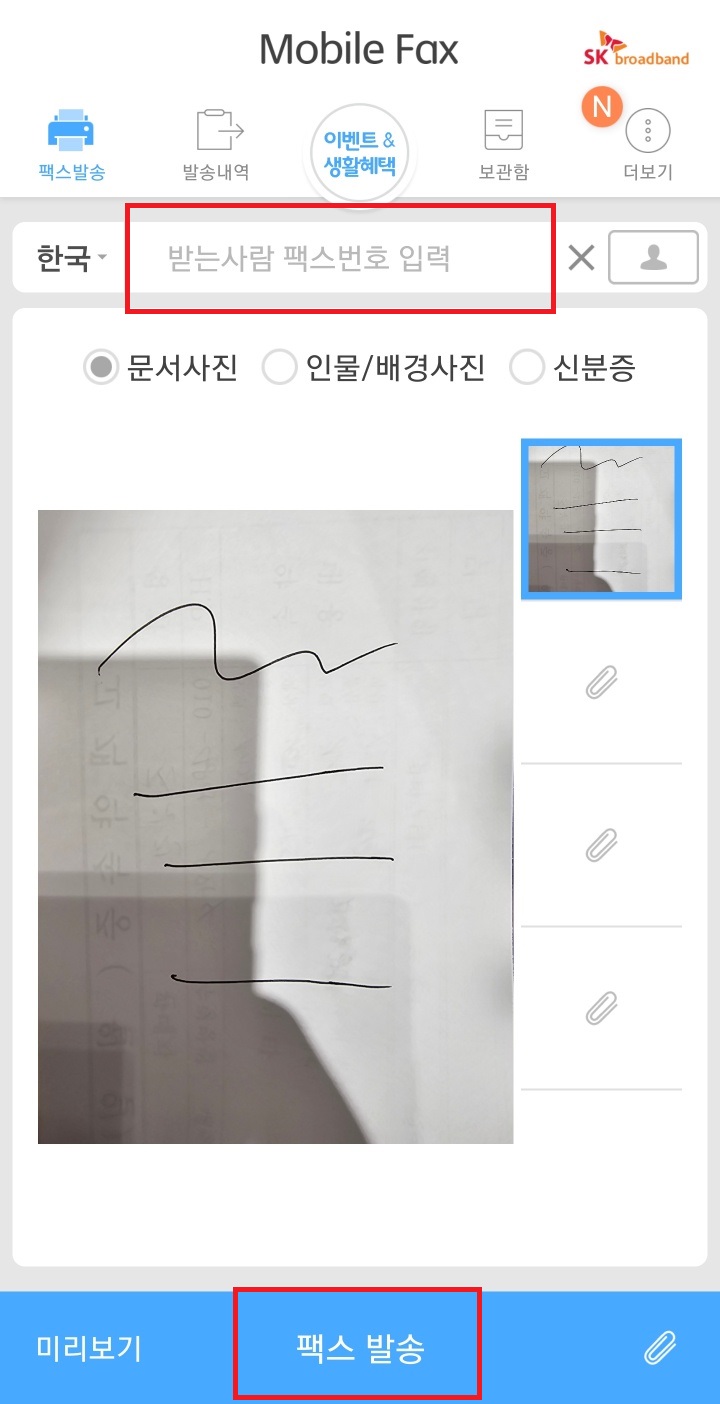
5. 팩스 발송 중이 뜨고 완료되면 창이 꺼집니다.
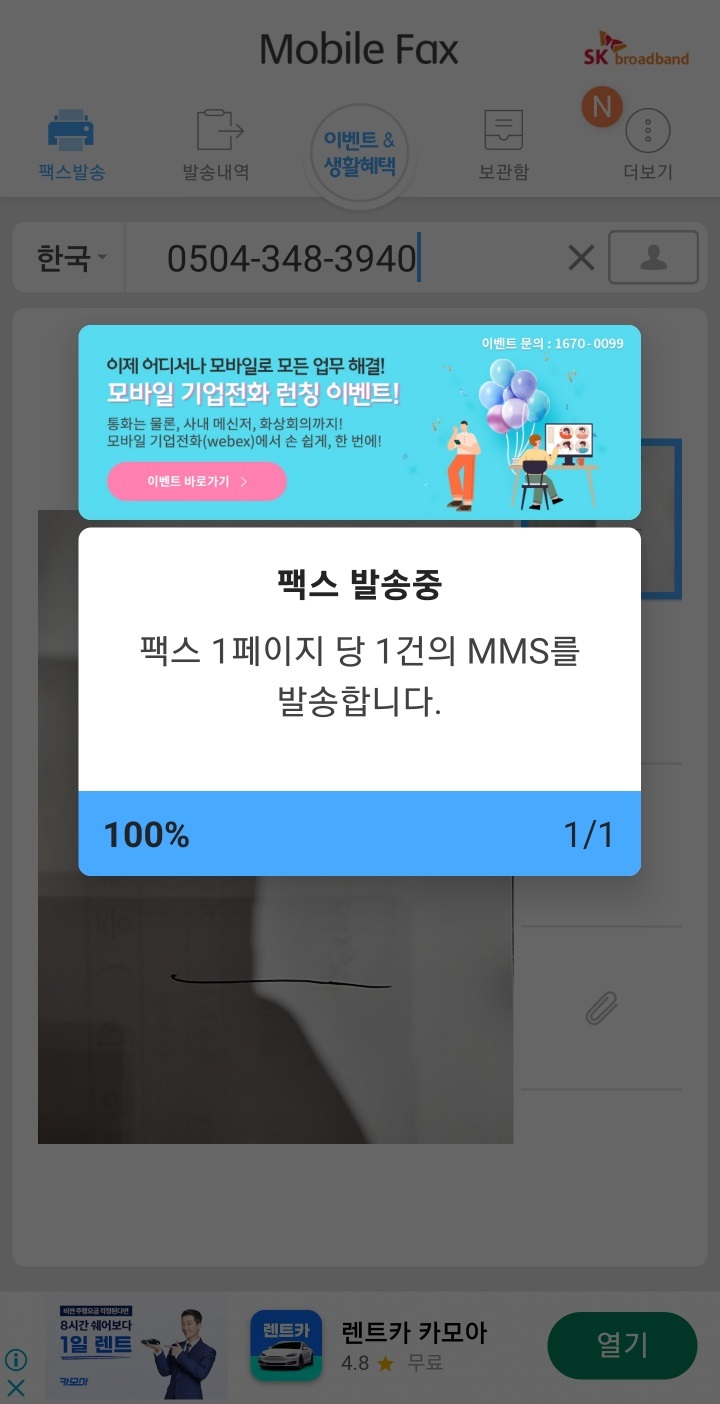
6. 보낸 팩스가 잘 발송됐는지, 발송내역을 확인하는 방법은 초기화면에서 좌측 상단에 '발송내역' 눌러주시면 됩니다.
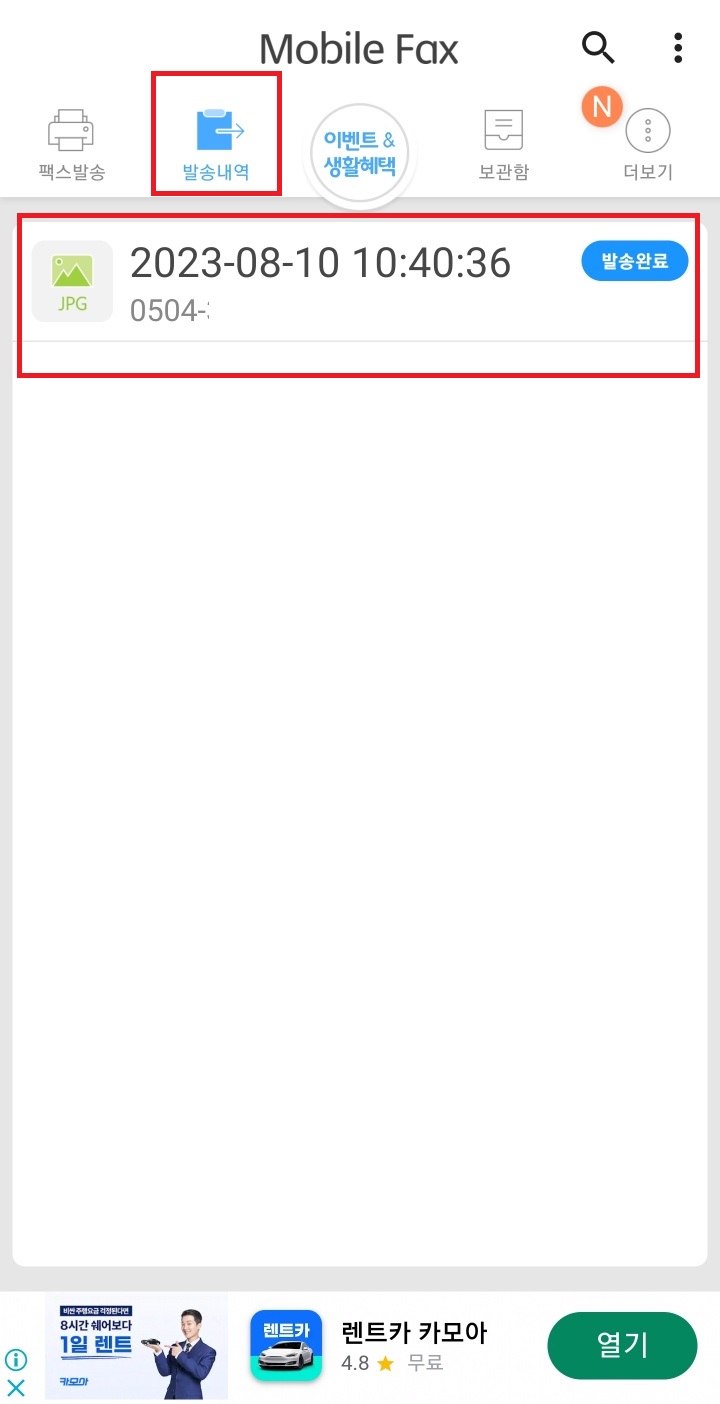
모바일 팩스는 디지털 시대의 업무와 일상을 더욱 효율적으로 만들어주는 도구입니다. 종이 없이도 빠르고 안전하게 문서를 송수신할 수 있는 모바일 팩스의 장점을 활용하여 업무와 생활을 편리하게 관리하실 수 있습니다.
감사합니다.
2023.08.09 - [휴대폰 & 인터넷 & TV & IOT] - 휴대폰으로 팩스 무료로 사용하는 방법 - 모바일 팩스 (수신용)
휴대폰으로 팩스 무료로 사용하는 방법 - 모바일 팩스
팩스는 현대사회에서 필수는 아니지만 사용하면 매우 편리합니다. 하지만 팩스를 사용하려면 팩스기가 따로 있어야 되는 불편함이 있지만 지금 설명드릴 모바일 팩스는 디지털 시대에 맞춘 편
hongeunpyo.tistory.com
'핸드폰 꿀팁' 카테고리의 다른 글
| 모바일 게임 순위 - 인기순 / 최고매출 순 (217) | 2023.08.12 |
|---|---|
| (인터넷 사이트 바로가기) 휴대폰 위젯 만들기 (258) | 2023.08.11 |
| 휴대폰으로 팩스 무료로 사용하는 방법 - 모바일 팩스 (수신용) (232) | 2023.08.09 |
| 카카오톡 대화내용 복원 방법 - 톡서랍 활용해서 복원 (218) | 2023.08.08 |
| 카카오톡 톡서랍 무료로 사용하는 방법 - 톡서랍으로 카카오톡 사진까지 (224) | 2023.08.07 |


